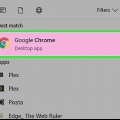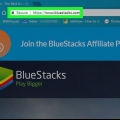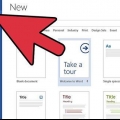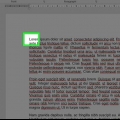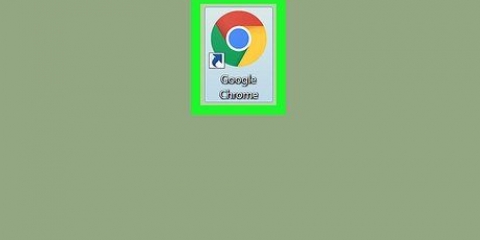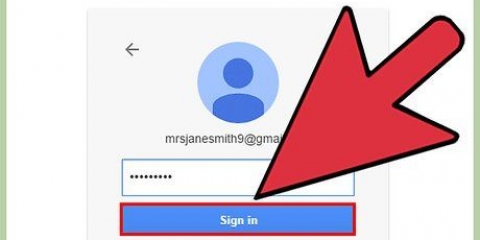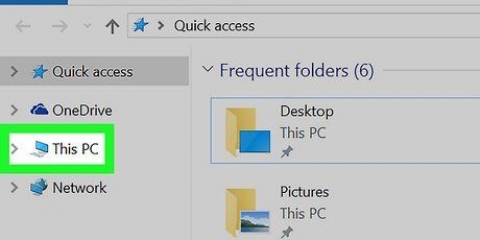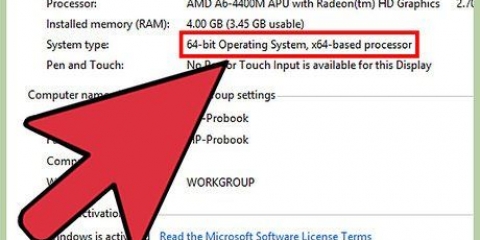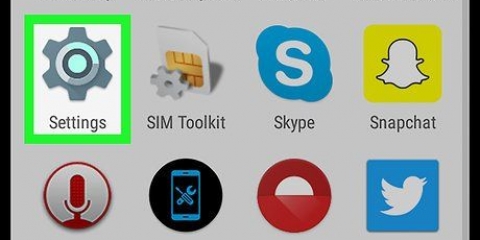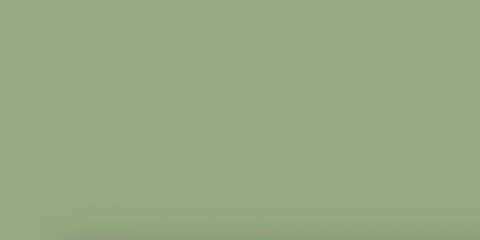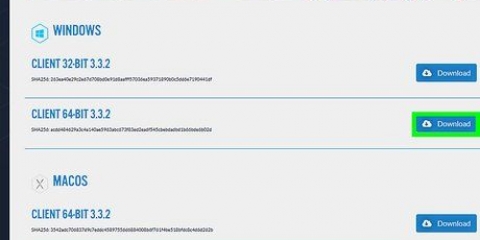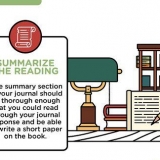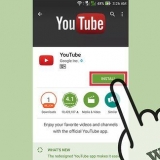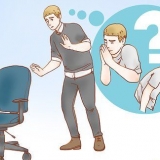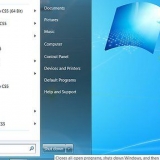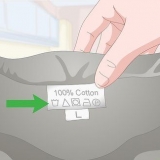`Windows`: seleziona la casella `Installa per controllare in remoto questo computer`, seleziona la casella `Uso personale/non commerciale`, deseleziona la casella `Mostra impostazioni avanzate` se necessario, fai clic su `Accetta - termina` e fai clic su `sì` quando richiesto. `Mac`: fare doppio clic sull`icona a forma di scatola al centro della finestra di TeamViewer, quindi seguire le linee guida sullo schermo.










































Utilizzo di team viewer
Contenuto
Questo articolo ti insegnerà come scaricare e installare TeamViewer su Windows, Mac, iPhone e Android. Una volta installato TeamViewer, puoi usarlo per connetterti a un altro computer con TeamViewer abilitato e controllarlo da remoto. Puoi anche utilizzare TeamViewer per trasferire file tra computer.
Passi
Parte 1 di 6: Installazione di TeamViewer su un desktop

1. Apri il sito Web di TeamViewer. Vai a https://www.visualizzatore di squadra.com/it/scarica/ nel tuo browser.

2. Seleziona un sistema operativo. Se il tuo sistema operativo non è selezionato correttamente durante il caricamento del sito Web, devi essere in cima alla pagina del tuo sistema (ad es. `Mac`) fare clic.

3. Scorri verso il basso e fai clicScarica TeamViewer. Questo è un pulsante verde al centro della pagina.

4. Attendi che TeamViewer termini il download. Questo dovrebbe richiedere solo pochi minuti.

5. Fare doppio clic sul file di installazione di TeamViewer. Questo file, che è un EXE per Windows e un DMG per Mac, si trova nella cartella Download del tuo computer. Si aprirà la finestra di installazione.

6. Installa TeamViewer. Per fare ciò devi:

7. Attendi il completamento dell`installazione di TeamViewer. Una volta che questo è il caso, puoi procedere al controllo di un altro computer con TeamViewer abilitato.
Parte 2 di 6: Installazione di TeamViewer su un iPhone

1. Apri l`App Store
sul tuo iPhone. Premi l`icona dell`app App Store. Questo sembra una "A" bianca su sfondo blu.
2. premereCercare. Questa è l`icona di una lente d`ingrandimento nella parte inferiore dello schermo.

3. Premi la barra di ricerca nella parte superiore dello schermo. Questo mostrerà la tastiera del tuo iPhone.

4. Cerca TeamViewer. genere visualizzatore di squadra e quindi premere il pulsante blu "Cerca" nell`angolo in basso a destra della tastiera.

5. Cerca TeamViewer. L`icona dell`app è simile a una doppia freccia orizzontale su sfondo bianco.

6. premereRACCOGLIERE. Questa opzione si trova a destra dell`icona dell`app TeamViewer.

7. Inserisci il tuo Touch ID o ID Apple quando richiesto. Scansiona il tuo dito per Touch ID o premi "Installa" e inserisci la password del tuo ID Apple.

8. Attendi il completamento dell`installazione di TeamViewer. Una volta scaricata l`app TeamViewer, puoi procedere .
Parte 3 di 6: Installazione di TeamViewer su Android

1. Apri il
Google Play Store. Premi l`icona dell`app Google Play Store. Questo sembra un triangolo multicolore su sfondo bianco.
2. Premi la barra di ricerca nella parte superiore dello schermo. Apparirà la tua tastiera Android.

3. genere visualizzatore di squadra. In questo modo verranno visualizzati diversi risultati di ricerca sotto la barra di ricerca.

4. premereTeamViewer per il controllo remoto nell`elenco dei risultati della ricerca. Questo ti porterà alla pagina dell`app TeamViewer.

5. premereINSTALLARE. Questo pulsante verde si trova in alto a destra nella pagina.

6. premereACCETTARE quando richiesto. Questo installerà TeamViewer sul tuo Android.

7. Attendi il completamento dell`installazione di TeamViewer. Una volta scaricata l`app TeamViewer, puoi procedere .
Parte 4 di 6: Connessione a un desktop

1. Apri TeamViewer. L`icona dell`app è simile a una doppia freccia su sfondo bianco.

2. Chiudere la procedura guidata "Installazione automatica" quando richiesto. Se è la prima volta che apri TeamViewer, ti verrà chiesto di eseguire la procedura guidata "Installazione automatica". In tal caso, fai semplicemente clic su "Annulla".

3. Abilita la nuova interfaccia utente. Fai clic sul pulsante "Prova ora" nella parte superiore della finestra di TeamViewer, se disponibile. Ciò assicurerà che la dashboard di TeamViewer sia aggiornata.

4. Apri TeamViewer sul computer che desideri connettere. Una volta che TeamViewer è aperto su entrambi i computer, sarai in grado di connetterti.

5. Controllare l`ID e la password del secondo computer. A sinistra della finestra di TeamViewer del computer dovresti vedere un numero "ID" e un numero "Password" o un miscuglio di caratteri.

6. Immettere l`ID del secondo computer in TeamViewer sul primo computer. Digita il numero "ID" nella casella di testo "ID partner" sul lato destro della finestra di TeamViewer sul computer che desideri connettere.

7. Assicurati che "Telecomando" sia selezionato. Questa casella si trova sotto il campo di testo "ID partner".

8. clicca suCOLLEGARE. Questo è un pulsante blu sotto il campo di testo. Ciò farà sì che il tuo computer tenti di connettersi all`altro computer.

9. Immettere la password del secondo computer quando richiesto. Digita il valore "Password" del secondo computer nel campo di testo visualizzato.

10. clicca suAccedere nella parte inferiore del campo di testo. Ora dovresti vedere lo schermo del secondo computer sul tuo computer.

11. Controllare il computer collegato. Una volta connesso al computer, puoi controllarlo come se fossi seduto di fronte ad esso.
La connessione verrà interrotta alla chiusura della sessione o del programma TeamViewer.
Parte 5 di 6: Connessione a un dispositivo mobile

1. Apri l`app TeamViewer. Tocca l`icona dell`app TeamViewer. Questa sembra una doppia freccia blu su sfondo bianco.
- Se è la prima volta che apri TeamViewer su un dispositivo mobile, potrebbe essere necessario consultare alcune pagine di introduzione.

2. su un computer. Una volta che TeamViewer è aperto sia sulla tua piattaforma mobile che sul tuo computer, dovresti essere in grado di connetterti entrambi.

3. Controllare l`ID e la password del computer. A sinistra della finestra di TeamViewer sul tuo computer dovresti vedere un numero "ID" e un numero "Password" o un miscuglio di caratteri.

4. Immettere l`ID del computer. Nell`app TeamViewer devi premere il campo di testo `TeamViewer ID` e poi digitare il numero `ID`.

5. premereOperare a distanza sotto il campo di testo. Ciò farà sì che il tuo dispositivo mobile tenti di connettersi al tuo computer.

6. Immettere la password del computer quando richiesto. Digita il numero della "Password" o il miscuglio di caratteri nel campo di testo accanto alla finestra a comparsa.

7. premereok sotto la finestra della password.

8. premereProcedere in fondo alla pagina `Operazione`.
Ti consigliamo di controllare prima questa pagina per vedere come controllare il mouse del computer con il tuo telefono o tablet.

9. Controllare il computer collegato. Una volta connesso al computer, puoi azionarlo come se fossi seduto di fronte ad esso.
La connessione verrà interrotta alla chiusura della sessione o dell`app.
Parte 6 di 6: Trasferimento di file

1. Assicurati che il tuo computerconnesso a un altro computer tramite TeamViewer. Devi anche essere connesso all`altro computer per trasferire i file.
- Se non sei connesso, devi invece selezionare la casella "Trasferisci file", inserire l`ID dell`altro computer, fare clic su "CONNESSIONE", quindi inserire la password dell`altro computer e fare clic su "Accedi".
- Non puoi trasferire file dal tuo TeamViewer mobile a un computer (o viceversa).

2. Fare clic sulla schedaFile & Extra nella parte superiore della finestra del telecomando. Apparirà una barra degli strumenti.
Salta questo e il passaggio successivo se hai utilizzato la casella "Trasferisci file".

3. clicca suApri Trasferimento file. Questo è nella barra degli strumenti. Si aprirà una finestra.

4. Seleziona un file da trasferire. Sul lato sinistro o destro della finestra devi andare su un file che vuoi trasferire da un computer all`altro e quindi fare clic sul file per selezionarlo.
Il lato sinistro della finestra mostra il tuo computer attuale. Il lato destro mostra il computer telecomandato.

5. Seleziona una cartella come destinazione. Dall`altro lato della finestra, è necessario fare clic sulla cartella in cui si desidera trasferire il file.

6. Fare clic sull`icona
"Invia" al centro della finestra. Il file verrà copiato sull`altro computer. Se vuoi trasferire un file dal computer remoto al tuo computer, l`icona `Invia` sarà orientata a sinistra.

7. Ripeti con gli altri file che desideri inviare. Una volta terminato il trasferimento dei file, puoi fare clic su "Chiudi" per chiudere la finestra di trasferimento dei file.
Consigli
Se ti trovi in un posto con restrizioni su Internet (ad es. una scuola), quindi puoi utilizzare TeamViewer per connetterti al tuo computer di casa e utilizzare Internet da lì senza restrizioni.
Avvertenze
- TeamViewer è sicuro, ma non dovresti rivelare il tuo ID TeamViewer o la tua password se non ti fidi della persona in questione.
- Chiudere TeamViewer quando non si utilizza il programma.
Articoli sull'argomento "Utilizzo di team viewer"
Condividi sui social network:
Popolare